Se você encontrou a temida mensagem de erro "Seu pedido foi bloqueado porque nosso sistema detectou atividade suspeita de sua conta/endereço IP" enquanto usava o Cursor AI, não está sozinho. Esse erro tem afetado tanto usuários gratuitos quanto pagos, trazendo a produtividade a um abrupto fim justo quando você mais precisa da assistência da IA.
Vamos explorar o que causa esse erro e como você pode corrigi-lo sem esperar pelo suporte oficial.
Por que esse erro ocorre?
O erro "atividade suspeita" no Cursor AI normalmente acontece por várias razões:
- Várias tentativas de login de diferentes locais ou dispositivos
- Uso excessivo da API que aciona o limite de taxa
- Identificação de endereço IP devido ao uso de VPN ou redes compartilhadas
- Conflitos de ID da máquina quando o Cursor detecta alterações incomuns no identificador do seu dispositivo
- Problemas relacionados à conta como expiração do período de teste ou problemas de pagamento
Embora a recomendação oficial do Cursor AI seja contatar o suporte, existem várias soluções eficazes que você pode tentar imediatamente.
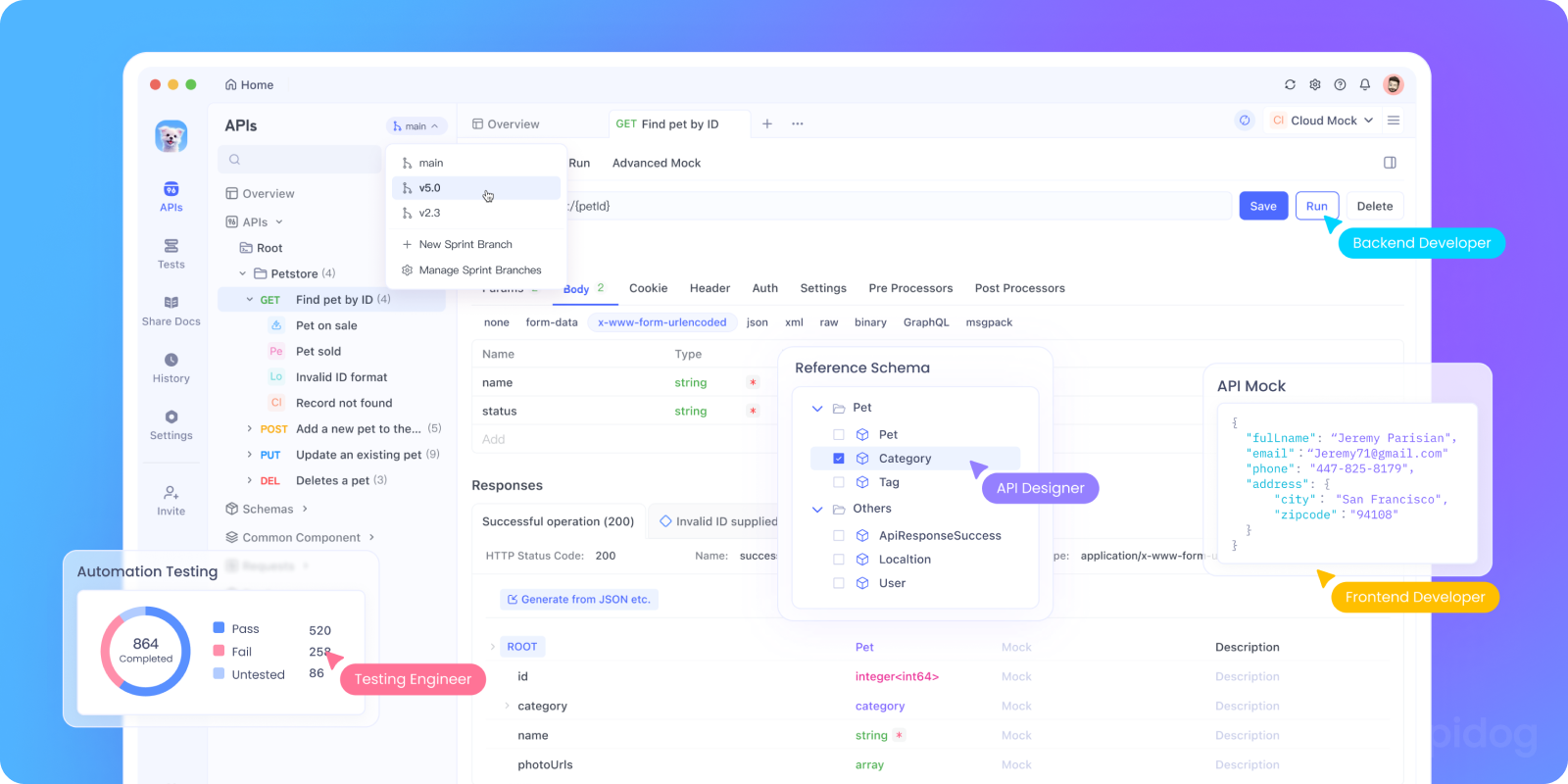
4 Soluções Comprovadas para Corrigir o Erro de "Atividade Suspeita"
Solução 1: Redefina seu ID da Máquina do Cursor
A solução mais eficaz é redefinir seu identificador de máquina, o que basicamente dá a você um novo começo com o Cursor AI:
- Feche o Cursor AI completamente (incluindo quaisquer processos em segundo plano)
- Baixe a Ferramenta de Redefinição do Cursor Pro Trial do GitHub (disponível para Windows, macOS e Linux)
3. Execute a ferramenta e clique em "Substituir Identificador" para gerar um novo ID de máquina
4. Modifique seus arquivos de configuração abrindo "storage.json" localizado em:
- Windows:
%APPDATA%\Cursor\User\globalStorage\storage.json
- macOS:
~/Library/Application Support/Cursor/User/globalStorage/storage.json
- Linux:
~/.config/Cursor/User/globalStorage/storage.json
5. Substitua os valores de telemetria, incluindo telemetry.macMachineId, telemetry.machineId e telemetry.devDeviceId pelos novos gerados pela ferramenta
6. Reinicie o Cursor e faça login novamente com sua conta
Esse método "redefine" efetivamente como o Cursor identifica sua máquina, contornando a detecção de atividade suspeita.
Solução 2: Use o Cursor Free VIP para Contornar a Verificação
Outra abordagem eficaz é usar o Cursor Free VIP, uma ferramenta de código aberto que contorna os mecanismos de verificação do Cursor:
- Baixe o script Cursor Free VIP do GitHub
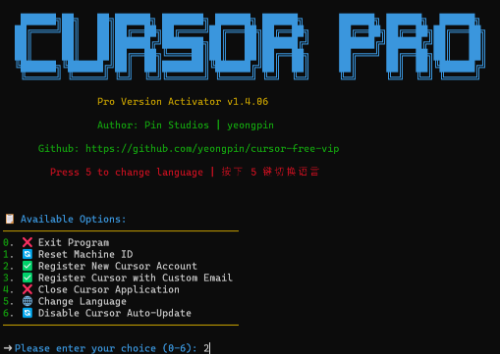
2. Instale executando o comando apropriado no PowerShell (Windows) ou Terminal (macOS/Linux)
- Para usuários do Windows:
irm https://raw.githubusercontent.com/yeongpin/cursor-free-vip/main/scripts/install.ps1 | iex
- Para usuários de macOS & Linux:
curl -fsSL https://raw.githubusercontent.com/yeongpin/cursor-free-vip/main/scripts/install.sh -o install.sh
chmod +x install.sh
sudo ./install.sh
3. Faça logout de sua conta do Cursor antes de executar o script
4. Execute o script, reinicie o Cursor AI, e desfrute do acesso sem a mensagem de erro
5. Se você experimentar respostas lentas, tente alternar entre diferentes modos como GPT-4O-mini, Cursor-Slow ou Cursor-Fast
Esse método não apenas corrige o erro, mas também atualiza sua conta para recursos Pro sem exigir pagamento.
Solução 3: Tente o Plugin de ID de Máquina Falso
O plugin cursor-fake-machine oferece outra maneira de contornar a detecção de atividade suspeita:
- Baixe o plugin "cursor-fake-machine"
- Abra o Cursor AI e arraste o plugin para a área de extensões
- Navegue até Configurações do Cursor > Geral > Gerenciar (você será redirecionado para o site)
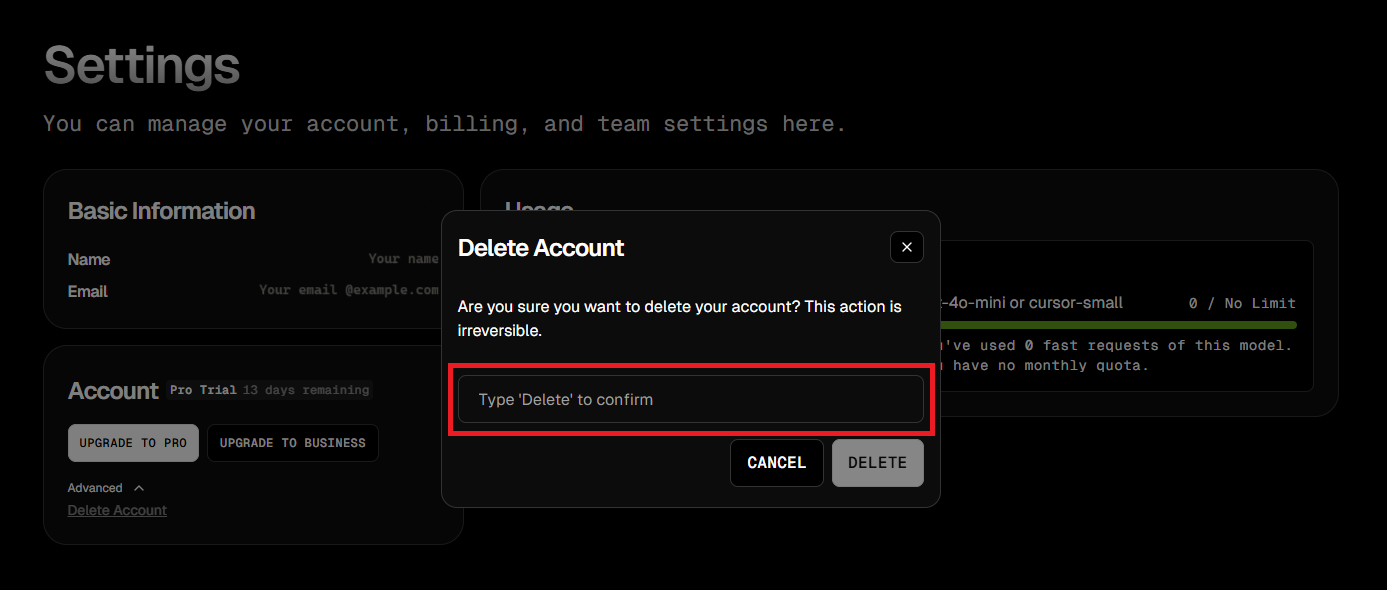
4. Dele se sua conta temporariamente
5. Faça logout do Cursor completamente
6. Aperte Ctrl + Shift + P e procure por "Fake Cursor"
7. Selecione para gerar um novo ID de máquina
8. Faça login novamente com a mesma conta que você deletou anteriormente
Esse método engana o Cursor, fazendo-o pensar que você está usando um computador diferente, contornando efetivamente a detecção de atividade suspeita.
Solução 4: Use Go-Cursor-Help para Redefinição com Um Clique
Se os métodos acima parecerem muito complexos, o Go-Cursor-Help oferece uma solução mais simples:
- Execute o comando apropriado em seu terminal:
- Para usuários do Windows, abra o PowerShell e execute o comando específico do Windows
irm https://raw.githubusercontent.com/yuaotian/go-cursor-help/main/scripts/install.ps1 | iex
- Para usuários de macOS/Linux, abra o Terminal e execute o comando específico do Unix
curl -fsSL https://raw.githubusercontent.com/yuaotian/go-cursor-help/master/scripts/install.sh | sudo bash
2. Aguarde a conclusão da instalação
3. Reinicie o Cursor AI e desfrute de mais uma sessão sem erros
Essa ferramenta automatiza o processo de redefinição, facilitando o contorno da detecção de atividade suspeita com o mínimo esforço.
Dicas Adicionais para Prevenir Erros Futuros
Para minimizar as chances de encontrar esse erro novamente:
- Faça login com Google, GitHub ou OAuth como sugerido na mensagem de erro
- Use um dispositivo e localização consistentes ao acessar o Cursor AI
- Evite usar VPNs ao trabalhar com o Cursor AI
- Limpe seu cache e cookies do navegador regularmente
- Atualize para a versão mais recente do Cursor AI (atualmente 0.47.8+)
- Considere atualizar para um plano pago para um acesso mais confiável
Considerações Finais
O erro "Seu pedido foi bloqueado" no Cursor AI pode ser frustrante, mas com os métodos descritos acima, você pode rapidamente retornar a codificação com a assistência da IA. Seja optando por redefinir seu ID de máquina, usar o Cursor Free VIP, tentar o plugin de ID de máquina falso ou optar pela solução de redefinição com um clique do Go-Cursor-Help, você agora tem múltiplas maneiras de superar esse obstáculo.
Lembre-se de que, embora essas soluções alternativas sejam eficazes, elas podem violar os termos de serviço do Cursor AI. Se você depender muito do Cursor AI para seu trabalho, considere apoiar os desenvolvedores adquirindo uma assinatura assim que confirmar que a ferramenta atende suas necessidades.
